excel2007如何设置文档阅读权限
发布时间:2017-06-07 15:18
相关话题
在制作一些报表和公司的表格时,我们常常需要给Excel表格加密或者设置成只读属性来加以防护这些重要表格。那么具体需要怎么设置呢?下面小编就教大家在Excel2007中设置只读不让他人进行修改的方法。
Excel2007设置只读模式的方法
①在Excel2007中单击“Office按钮”,在弹出菜单栏中选择“另存为”中的“Excel工作薄”命令;

②在弹出的“另存为”窗口中单击左下角的“工具”旁边的三角按钮,然后选择“常规选项”;
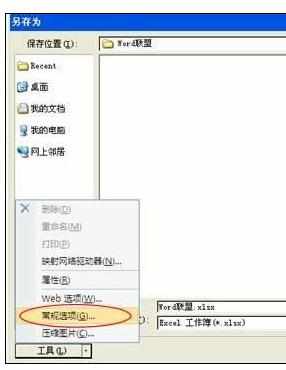
③此时会弹出一个“常规选项”的对话框,我们可以看到有两个密码权限设置,如果要给表格加密我们可以在“打开权限密码”后面输入密码,此后,我们打开表格时必须输入正确的密码才可以读取表格。这里我们选择“修改权限密码”在后面输入密码,然后将“建议只读”勾选,再确定,然后在弹出的“确认密码”中重新输入一遍刚才输入的密码;
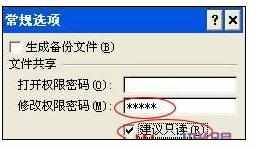
④最后单击“保存”按钮即可。
以后当我们再次打开该表格时就回提示“请输入密码以获取写权限,或以只读方式打开。”

猜你感兴趣:
1.Excel2010如何设置阅读权限
2.Excel2010工作簿阅读权限如何设置
3.Excel2010中工作薄阅读权限的设置方法
4.怎么给Excel2007工作表设置权限密码
5.Excel如何设置表格权限

excel2007如何设置文档阅读权限的评论条评论